Cách mở khóa Layer trong Photoshop
Mục lục nội dung
Chức năng khóa Layer trong Photoshop nhằm mục đích tránh thao tác nhầm trong những file có nhiều layer. Trong bài viết này Thủ thuật phần mềm sẽ hướng dẫn các bạn cách mở khóa Layer trong Photoshop.
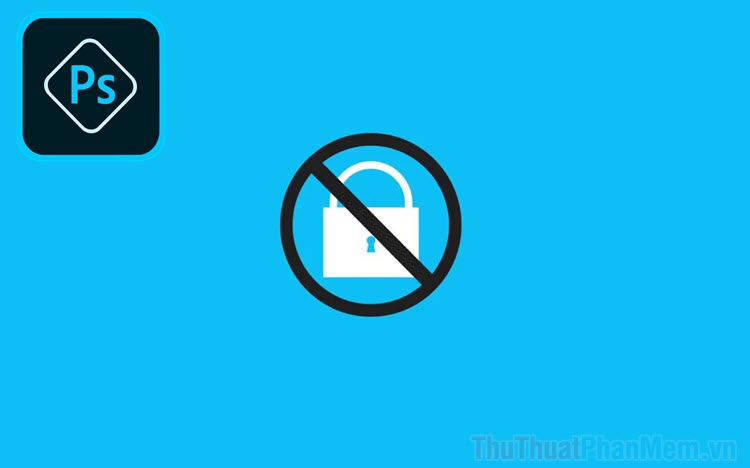
1. Cách mở khoá Layer trong Photoshop bằng biểu tượng
Photoshop không chỉ tập trung xây dựng bộ công cụ và các tính năng mà họ còn rất quan tâm đến trải nghiệm của người sử dụng. Những thao tác cơ bản, hay sử dụng được Photoshop trình bày rõ ràng trên bảng công cụ để người dùng thao tác nhanh và việc mở khoá/ khoá Layer cũng không ngoại lệ.
Trong giao diện của Photoshop, các bạn có thể mở khoá Layer bằng 02 cách như sau:
- Nhấn vào biểu tượng hình khoá trên mục công cụ của bảng Layer
- Nhấn vào biểu tượng hình khoá bên phải của Layer tương ứng
Cả hai cách đều có tính năng tương đương như nhau, đều đáp ứng việc mở khoá Layer trong Photoshop.
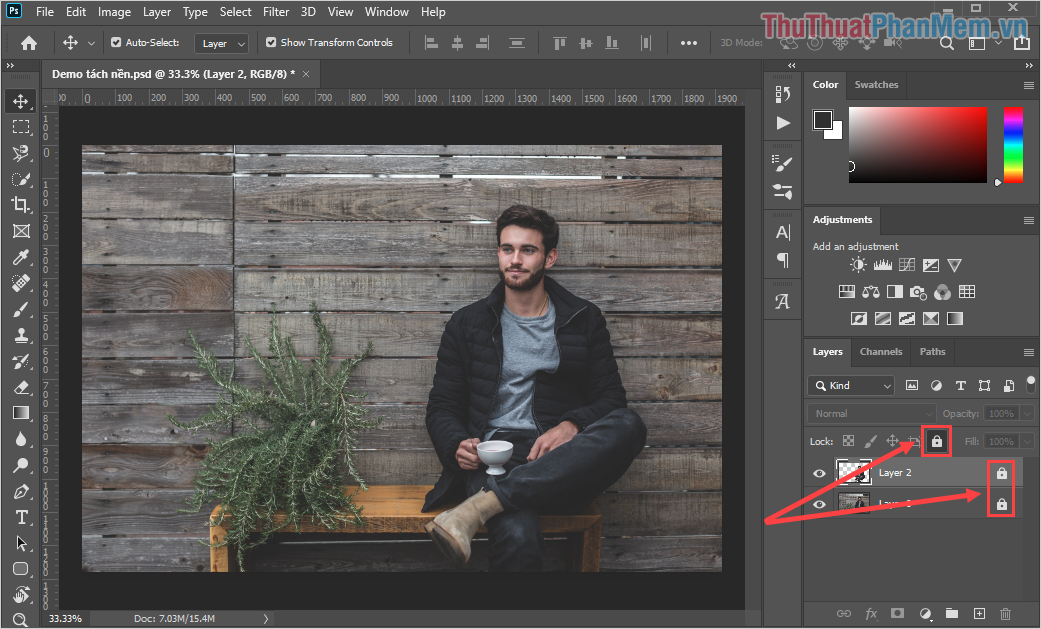
2. Cách mở khoá Layer trong Photoshop bằng bảng thuộc tính
Ngoài những cách mở khoá Layer tắt thông qua biểu tượng thì người sử dụng cũng có thể mở khoá Layer thông qua bảng thuộc tính của các chức năng.
Để khoá/ mở khoá Layer trong Photoshop các bạn cần làm như sau:
Bước 1: Nhấn chọn vào Layer cần được mở khoá.
Bước 2: Chọn Layer -> Lock Layers… để tiến hành mở khoá cho Layer đang được chọn.
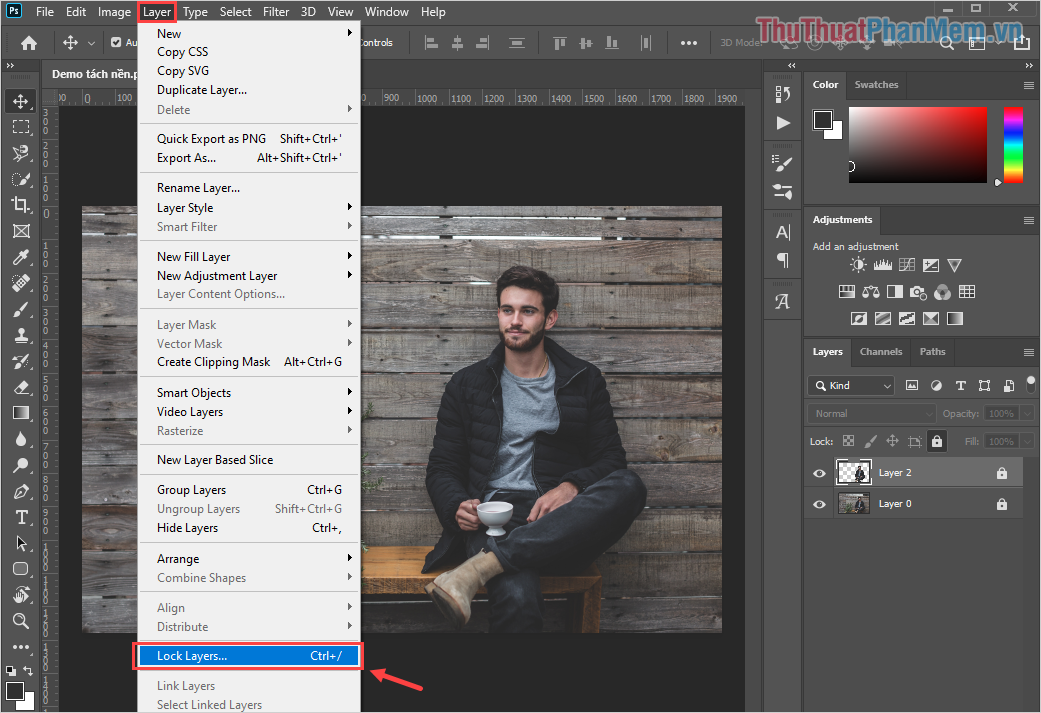
3. Cách mở khoá Layer trong Photoshop bằng phím tắt
Đối với những người thích làm việc nhanh, tiết kiệm thời gian thì việc sử dụng các phím tắt là sự lựa chọn hoàn hảo. Các phím tắt không chỉ giúp các bạn tiết kiệm được thời gian mà chúng còn giúp bạn làm việc chuyên nghiệp hơn rất nhiều.
Phím tắt mở khoá/ khoá Layer trong Photoshop:
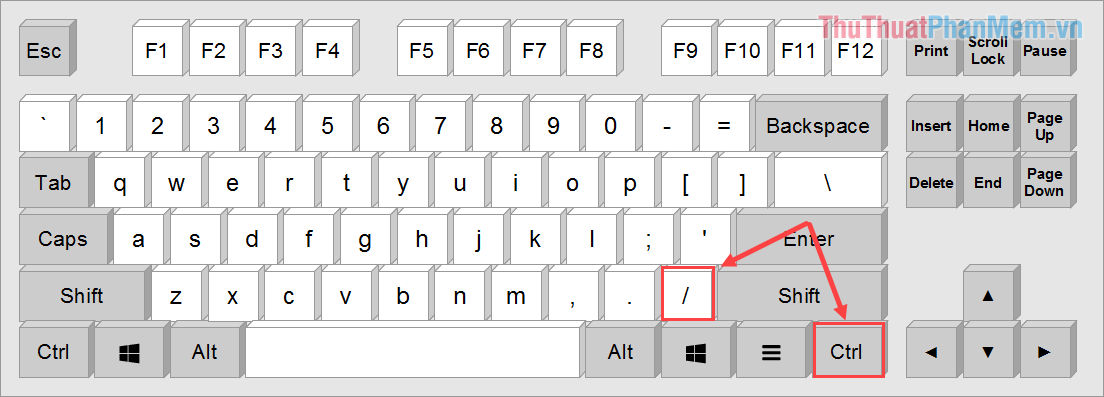
| Hệ điều hành | Phím tắt |
Windows |
Ctrl + / |
MacOS |
Command + / |
Phím tắt mở khoá toàn bộ các Layer trong Photoshop (trừ Layer Background):
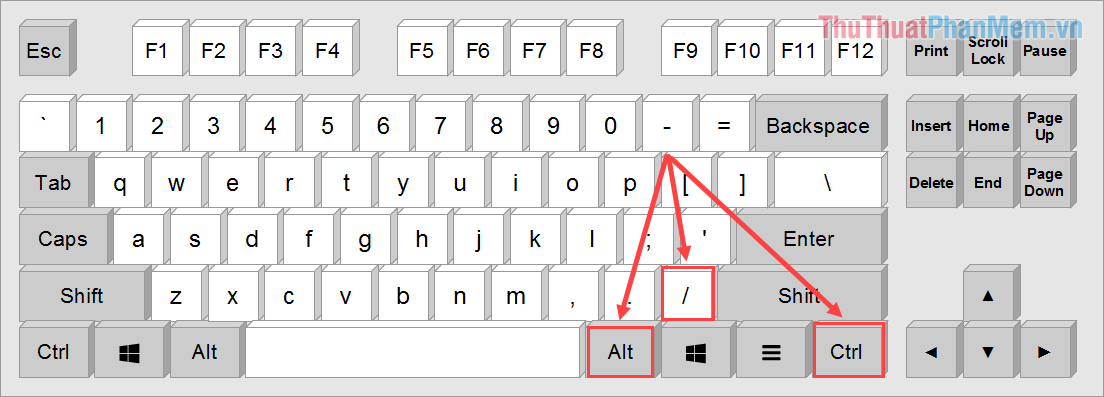
| Hệ điều hành | Phím tắt |
Windows |
Control + Alt + / |
MacOS |
Command + Option +/ |
Trong bài viết này, Thủ thuật phần mềm đã hướng dẫn các bạn toàn bộ những cách mở khoá, khoá Layer trong phần mềm Photoshop. Chúc các bạn một ngày vui vẻ!






























